數位果子 BLOG
本站是數位果子的部落格網站。
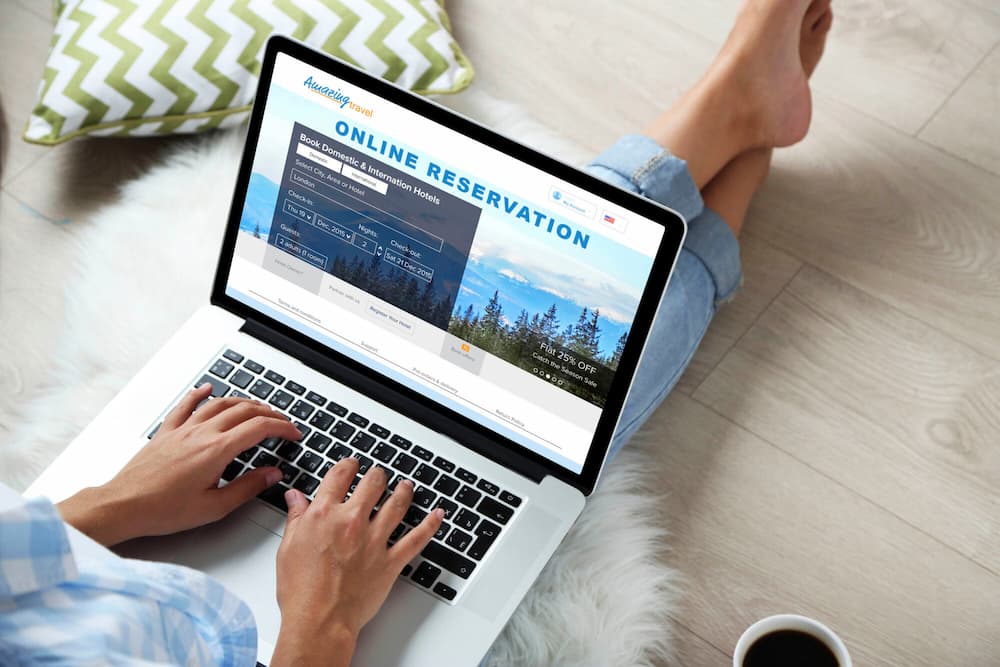
節次管理 以社群管理者登入系統後臺後,點擊[場地預約系統管理] –> [節次管理]
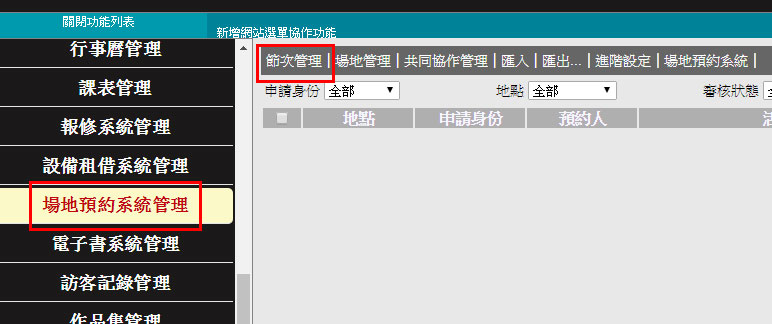
點擊[新增節次]
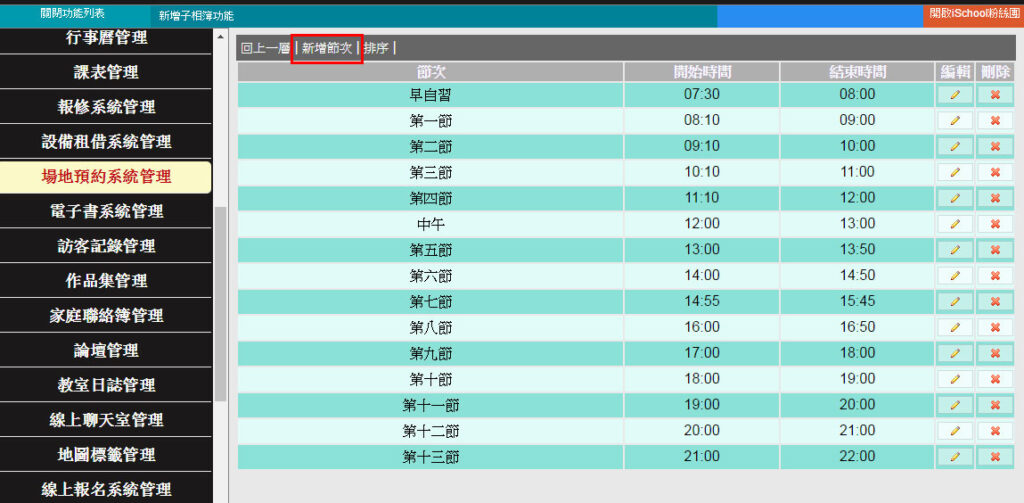
輸入節次名稱、開始與結束時間
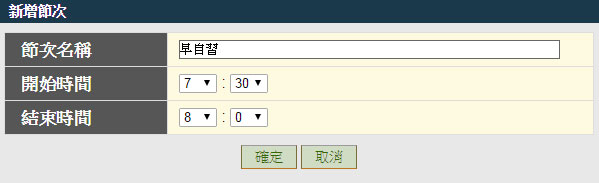
點擊[排序]功能,可以再排列節次順序
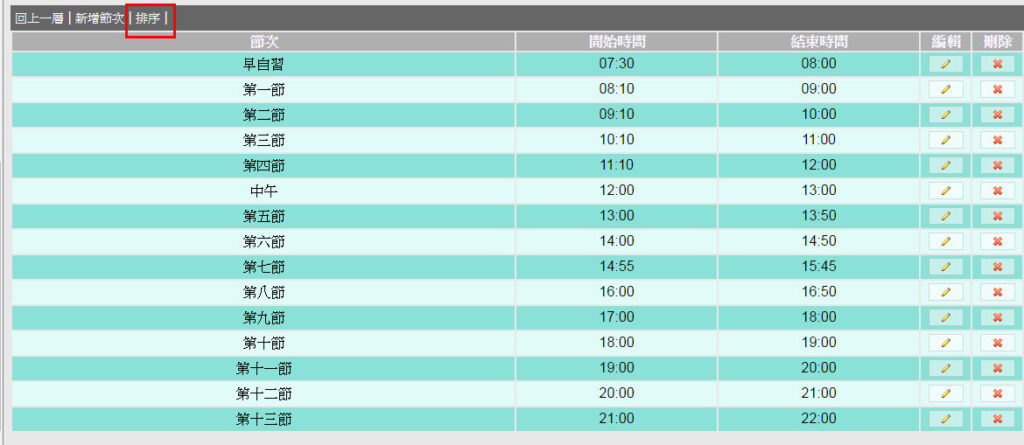
場地管理 以社群管理者登入系統後臺後,點擊[場地預約系統管理] –> [場地管理]
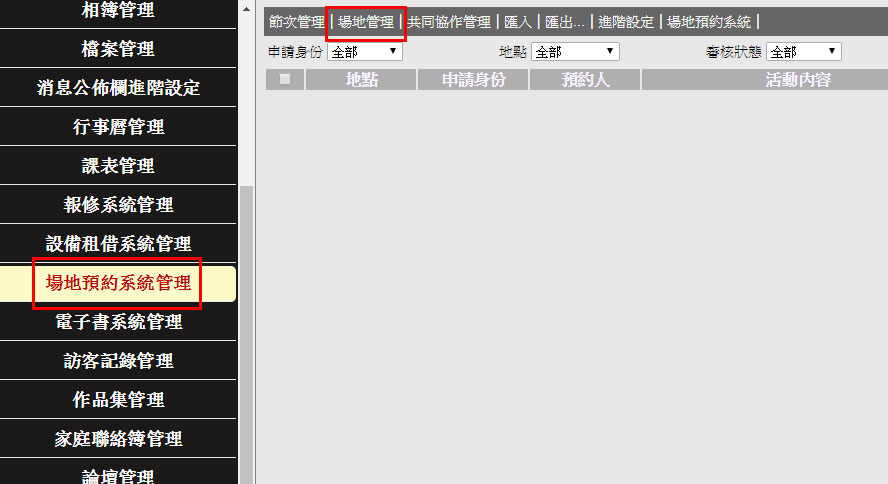
點擊[新增場地]
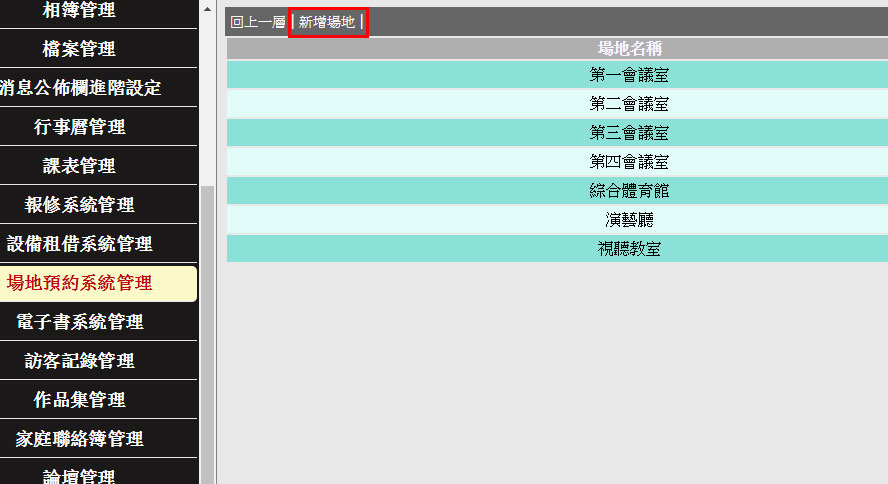
輸入場地名稱以及負責人,該負責人可以登入並管理該場地的預約內容
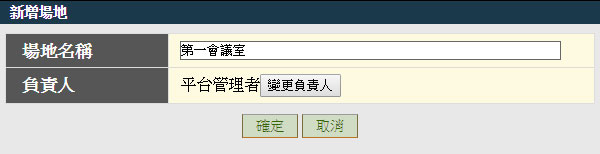
修改名稱與描述 以社群管理者登入系統後臺後,點擊[場地預約系統管理] –> [進階設定]
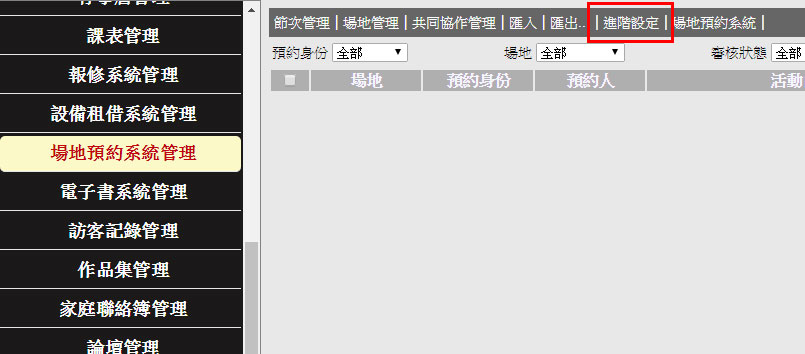
輸入名稱和描述,按下[確定]鈕完成設定
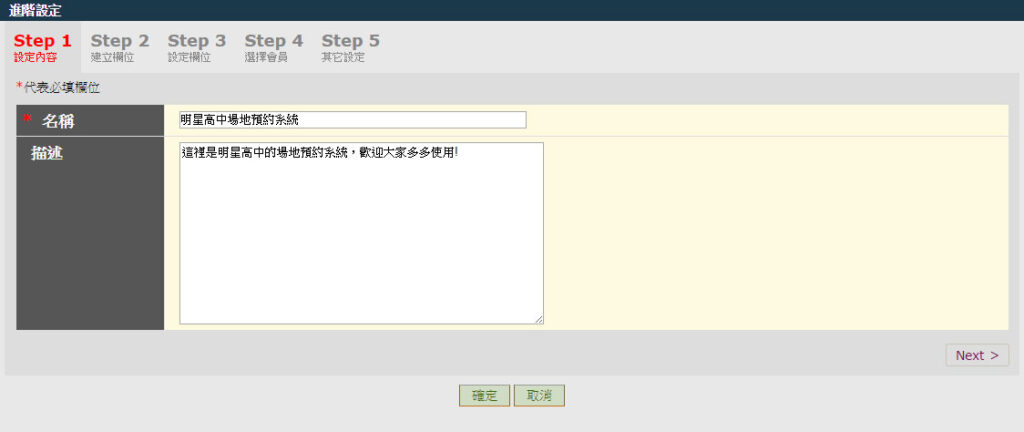
前臺預約頁面上,即會出現修改的名稱和描述
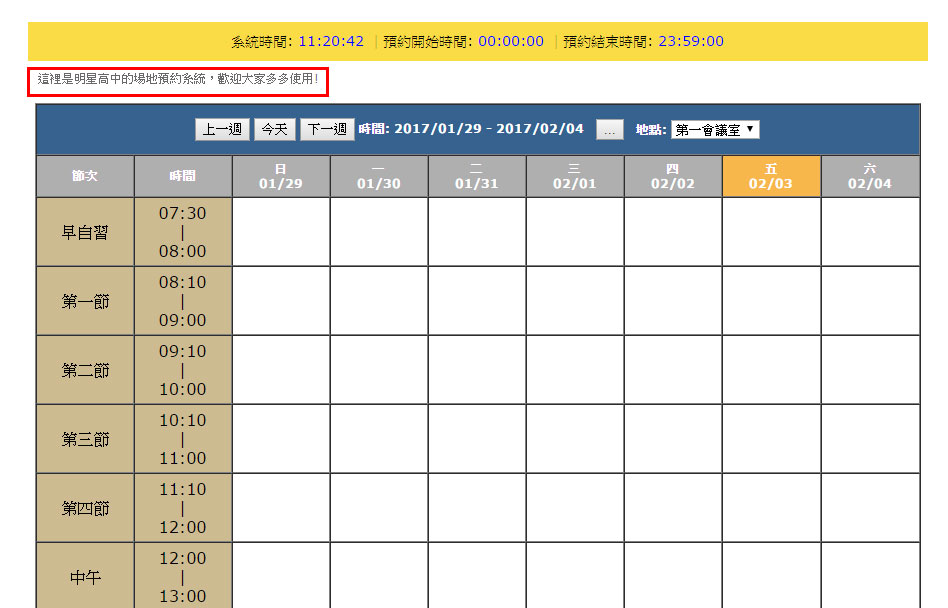
自訂預約欄位 若希望申請人在預約場地時,提供額外的資訊,則可以利用自訂欄位的功能,以下以校外人士為例,以社群管理者登入系統後臺後,點擊[場地預約系統管理] –> [進階設定] –> [建立欄位],新增身份證字號、電話和email欄位
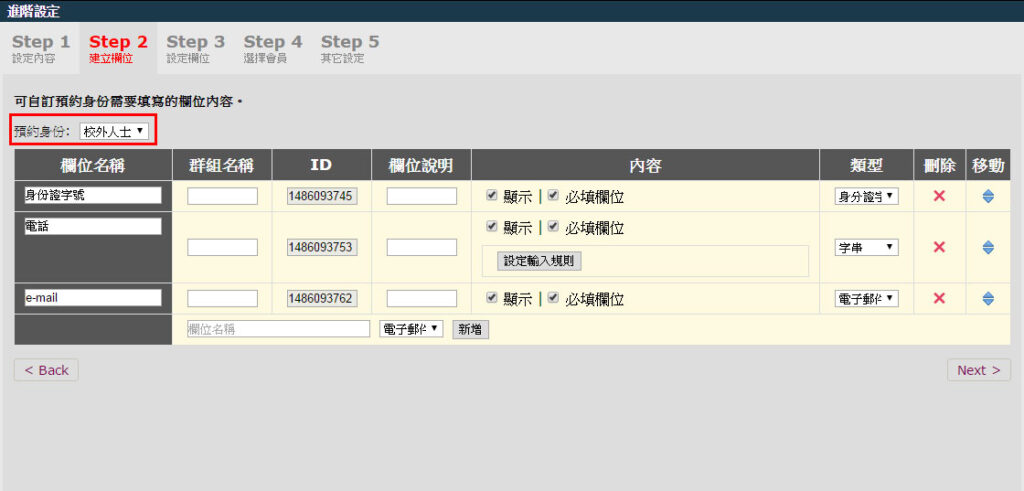
在[其它設定]中,勾選開放校外人士預約,即完成設定。
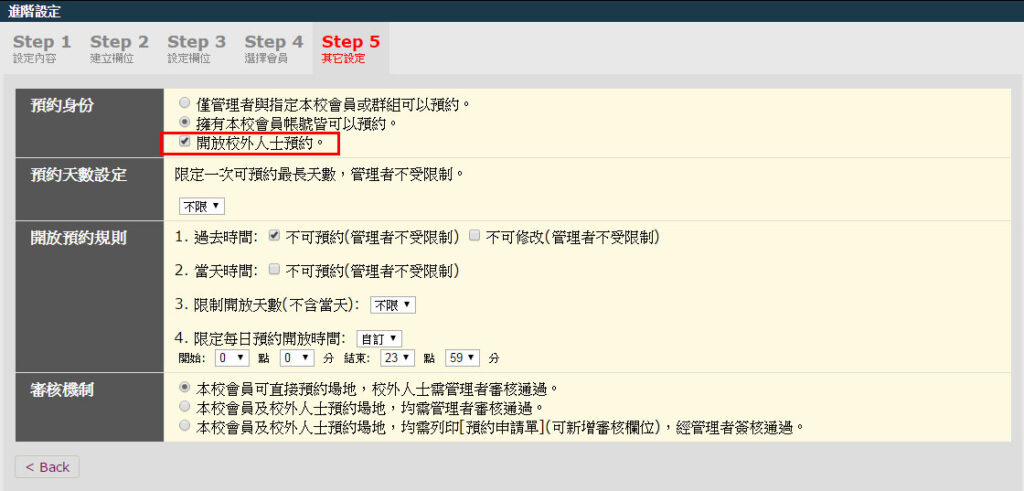
在前臺預約頁面中,以校外人士身份進行預約時,就可以在預約視窗中看到新增的欄位。
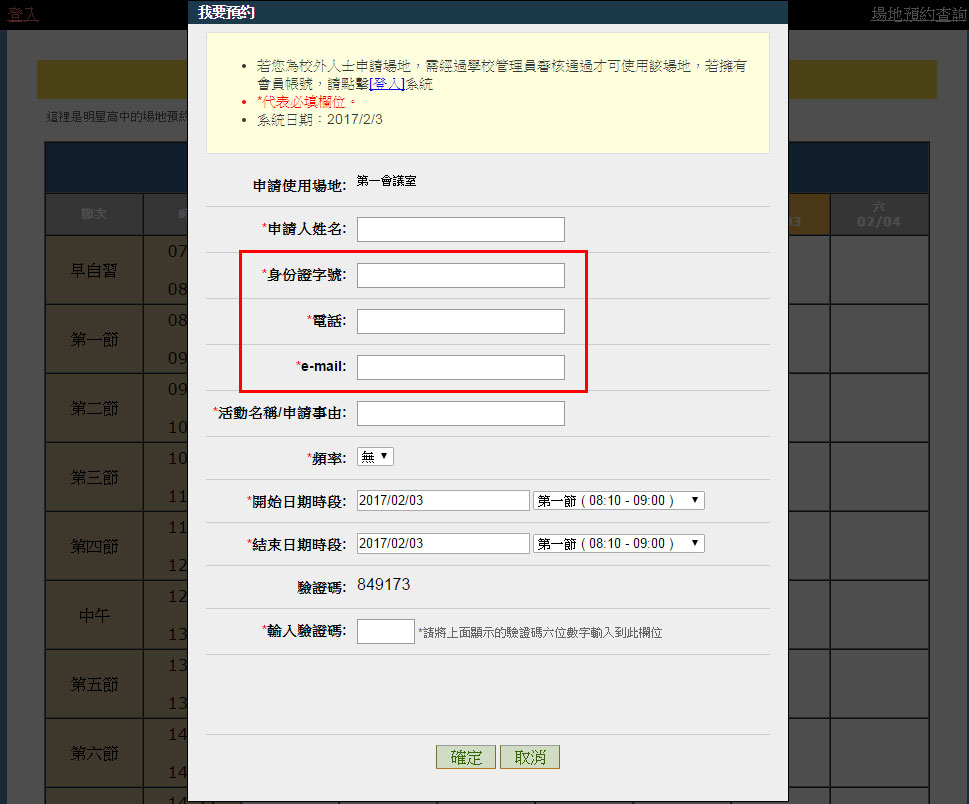
若希望在場地預約查詢內容中顯示欄位內容
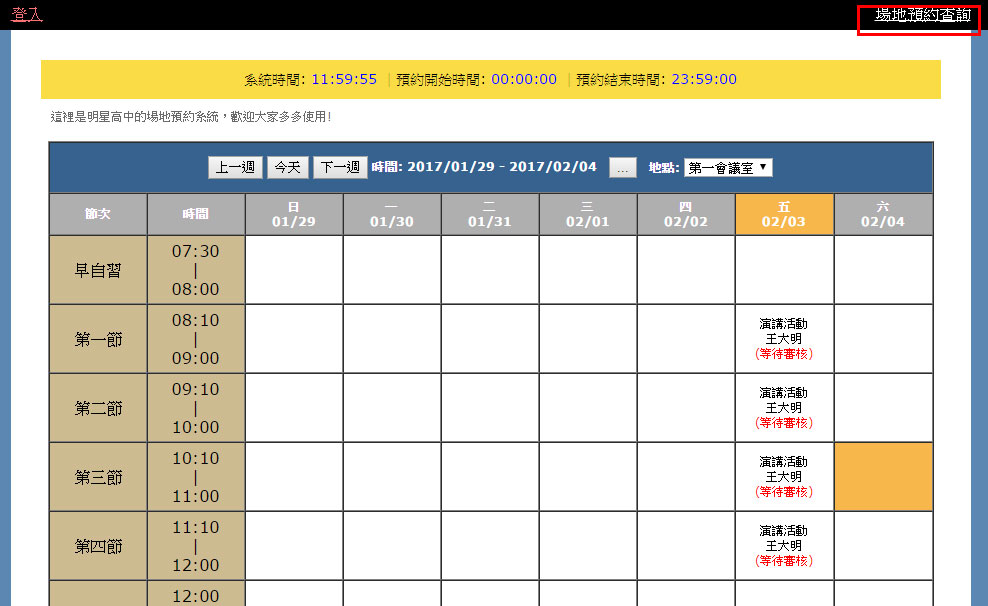
點擊[場地預約系統管理] –> [進階設定] –> [設定欄位],在校外人士欄位中勾選要顯示的欄位。
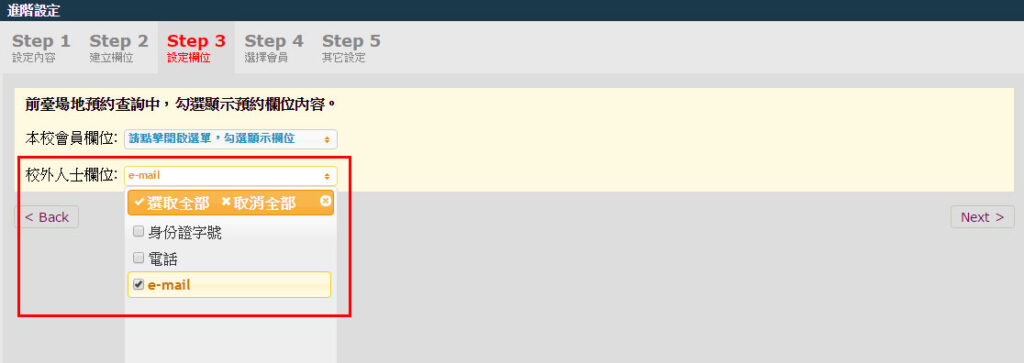
完成設定後,即可以在場地預約查詢中看到自訂欄位內容。

會員設定 若您的預約系統只希望開放給某些會員或群組使用,則可以參考以下設定,以社群管理者登入系統後臺後,點擊[場地預約系統管理] –> [進階設定] –> [其它設定],勾選僅管理者與指定會員可以預約,並取消勾選校外人士預約

選取會員或群組,按下[確定]鈕後即完成設定。
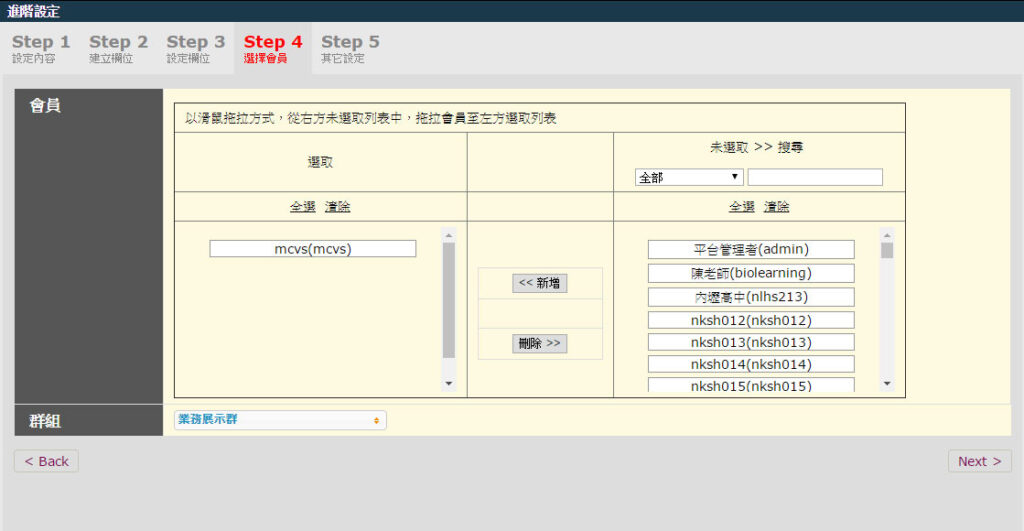
延伸閱讀 學校網頁設計 學校網頁向上集中流程